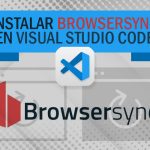¿Quieres saber como añadir el Path de PHP con XAMPP a Visual Estudio Code?
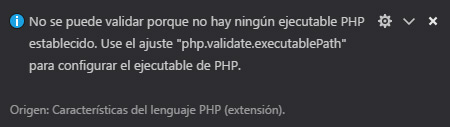
Si cuando abrimos el VSC, nos arroja una alerta donde se especifica que no hay ningún PHP ejecutable establecido; esto se debe a que cuando instalamos Visual Studio Code, por default pone el path de PHP como «Null», y es por ello que debemos configurarlo manualmente; y para hacerlo, es necesario seguir una serie de pasos:
Agregar la variable PATH en Windows 8 / 10
1.- En el panel de control seleccionamos «SISTEMA Y SEGURIDAD/SISTEMA«.
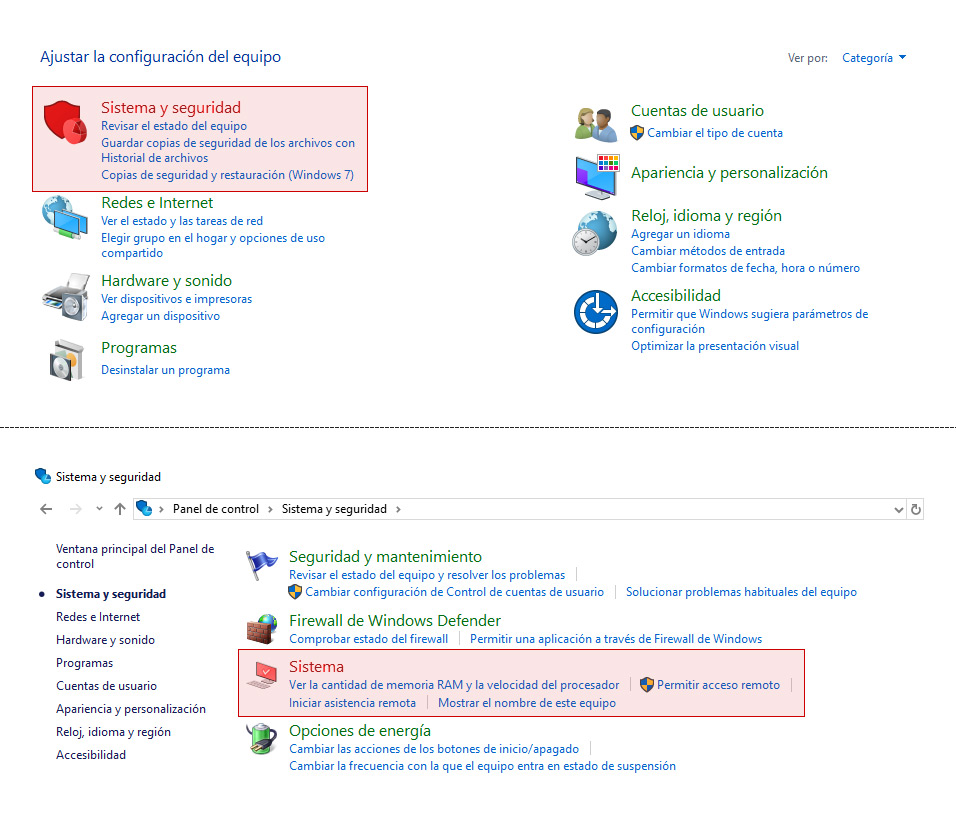
2.- Ve a la opción «CONFIGURACIÓN AVANZADA DEL SISTEMA» en el menú de la izquierda.
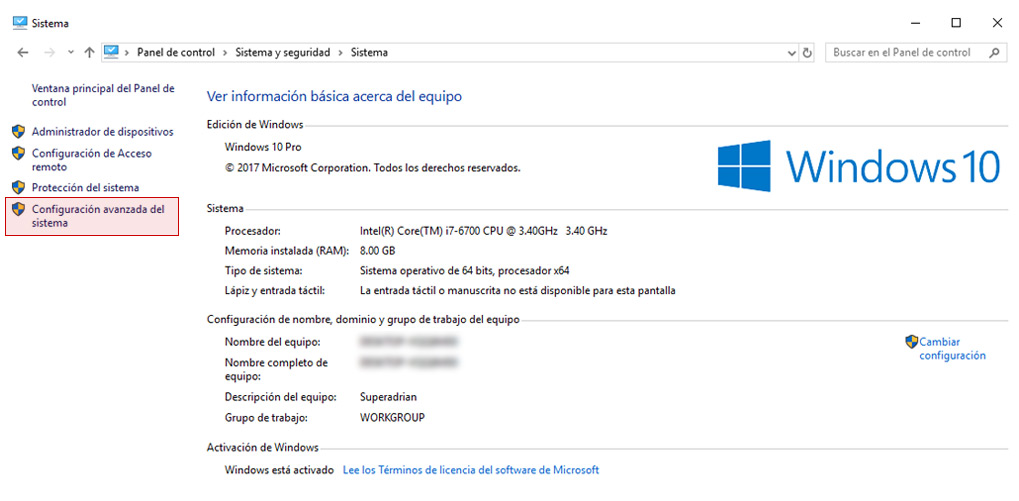
3.- Presionamos en la opción «VARIABLES DE ENTORNO«.
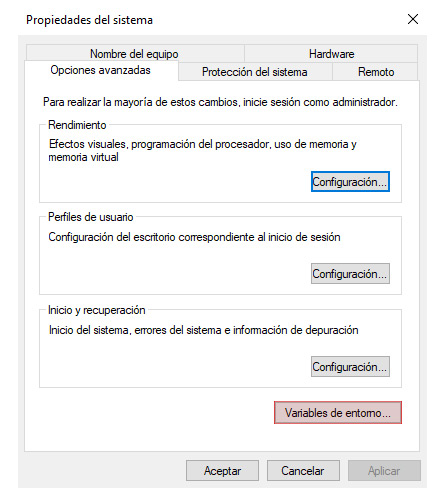
4.- En la sección «VARIABLES DEL SISTEMA«, localiza la variable de entorno «PATH», seleccionala y haz clic en «EDITAR«.
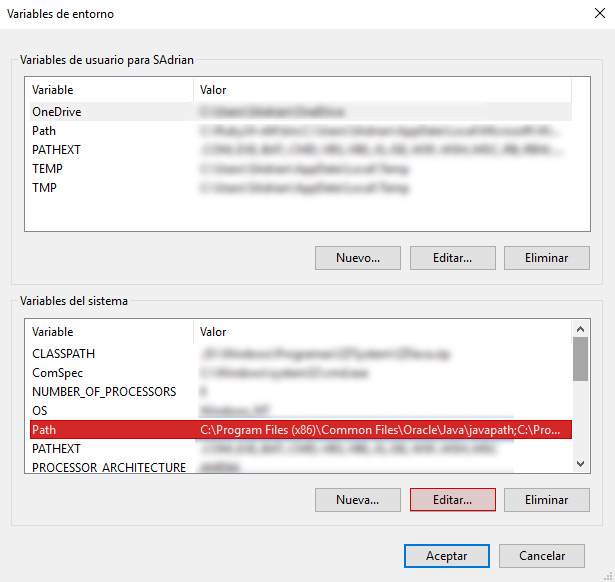
5.- Puede ser que la ruta del ejecutable no exista, si es así, haz clic en «NUEVO» e ingresa la ruta completa. (Ejemplo: C:\xampp\php).
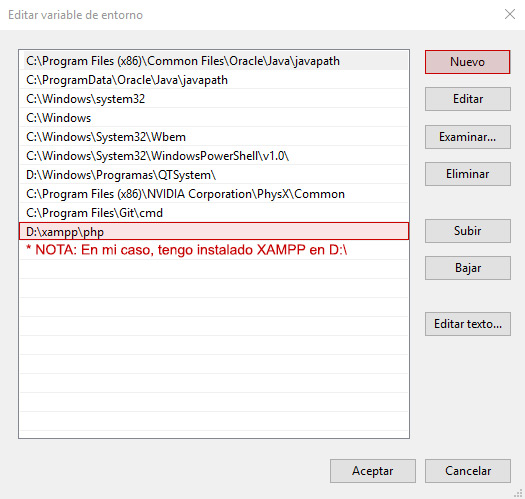
6.- Haz clic en «ACEPTAR» para cerrar cada pestaña.

7.- Abre la ventana de «SÍMBOLO DE SISTEMA» de Windows (CMD) y ejecuta php -v . Si se realizaron los pasos correctamente, nos arrojará la versión del PHP instalado.
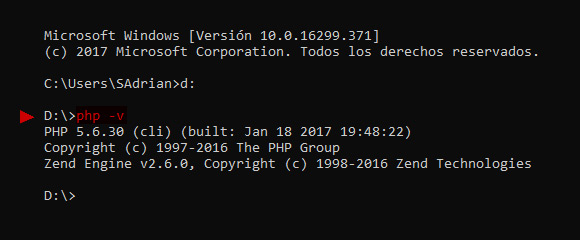
Configurar el PATH de php.exe en Visual Studio Code
1.- Dentro de Visual Studio Code, vamos a la opción «ARCHIVO/PREFERENCIAS/CONFIGURACIÓN«
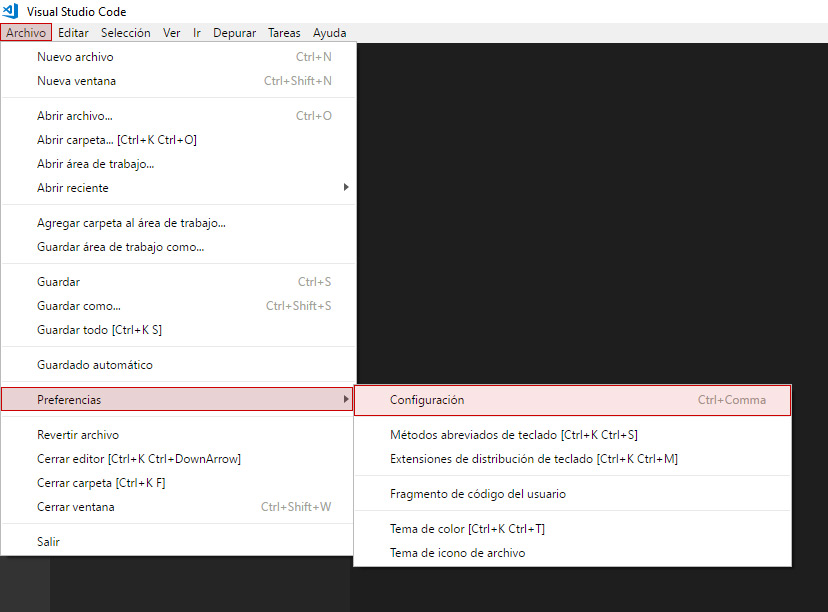
2.- Si buscamos las opciones de PHP en la «configuración Predeterminada», podemos darnos cuenta de el valor por default "php.validate.executablePath": null; en el lado derecho en «Configuración de Usuario«, vamos a ingresar el path completo de nuestro ejecutable php.
{
"php.validate.executablePath": "C:/xampp/php"
}
(En caso de tener más instrucciones, no agregues las llaves y mete el PATH a las llaves existentes.)
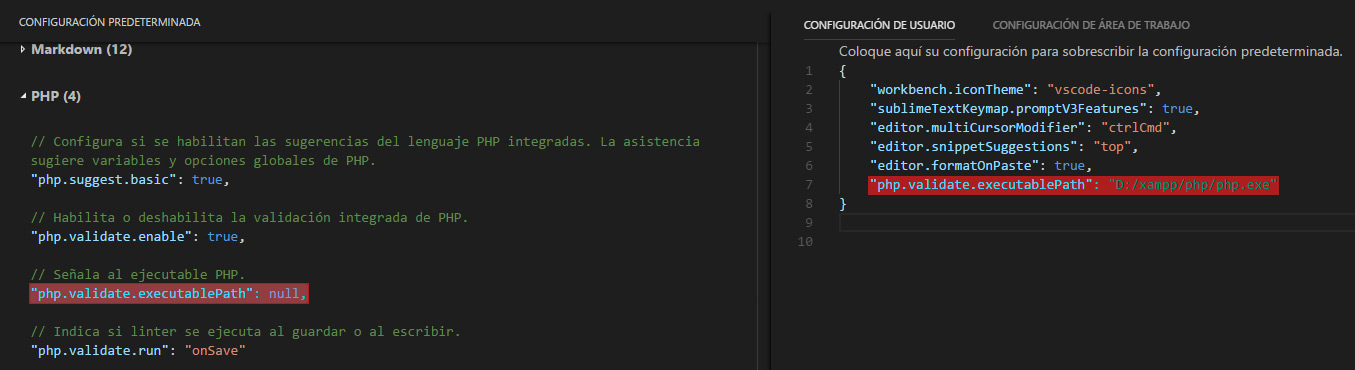
Cambia la extensión en la configuración de usuario como en la configuración del área de trabajo y guarda los cambios, para finalmente reiniciar Visual Studio Code.